怎样用Adobe Audition给音频添加混响? 用Adobe Audition给音频添加混响的方法?
发布时间:2017-07-04 13:48:25 浏览数:
今天给大家带来怎样用Adobe,Audition给音频添加混响?,用Adobe,Audition给音频添加混响的方法?,让您轻松解决问题。
喜欢唱歌的朋友应该知道,用手机或者电脑自带的录音设备录歌时,声音会很干,其原因就是声音没有混响效果。今天我就教大家用Adobe Audition给已经录好的音频加入混响效果。具体方法如下:
1首先打开Adobe Audition软件,点击菜单栏的【文件】-【打开】
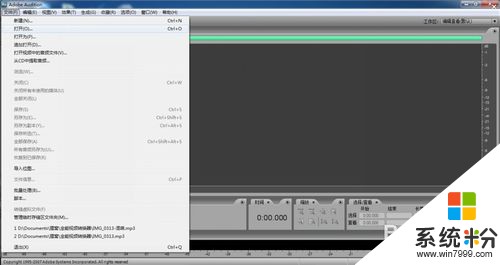 2
2选中要编辑的音频文件,点击确定。
 3
3混响效果在菜单栏的【效果】一项中。打开文件后,点击菜单栏【效果】。
 4
4在出现的下拉菜单中,选中“混响”,然后会出现四种模式:房间混响、回旋混响、简易混响和完美混响。这里简易选择完美混响。
 5
5如果你对混响的要求很高,可以选择“Full reset”模式,一个个指标去调试,逐一预览,调试到满意为止。否则,你可以直接选择确定。最后另存文件,混响效果就添加完成了!

以上就是怎样用Adobe,Audition给音频添加混响?,用Adobe,Audition给音频添加混响的方法?教程,希望本文中能帮您解决问题。